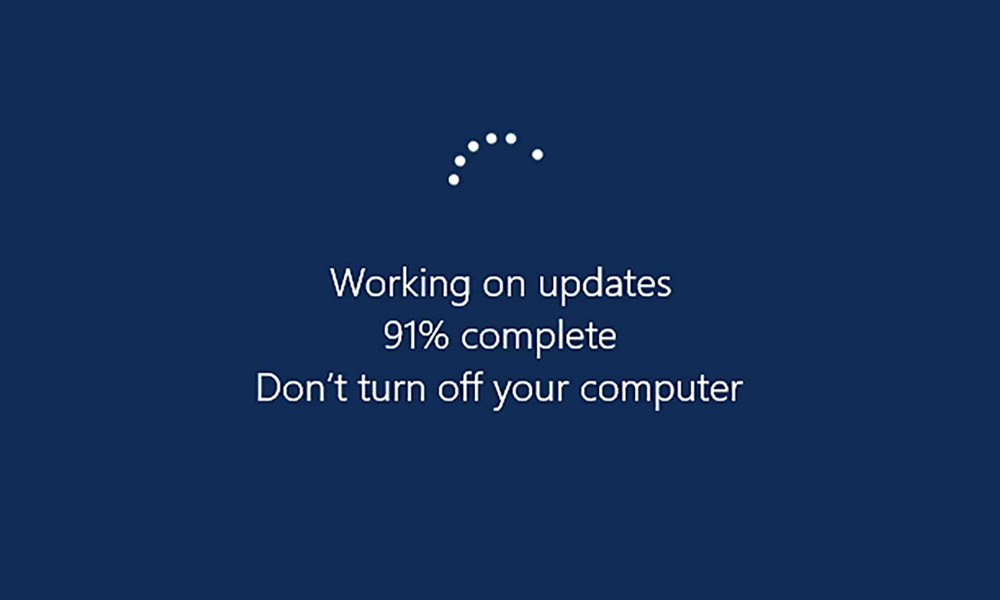يعتبر مفهوم دورات تحديثات نظام التشغيل الأجهزة في عالم تكنولوجيا المعلومات أحد أهم المفاهيم التي تعمل على تحقيق الأداء الأمثل، وأيضًا ضمان الأمان المستمر؛ حيث إن عملية تحديث الأجهزة بشكل دوري ليست مجرد فقط محاولة للبقاء على قدم المساواة مع التقدم التقني، بل أنها تعد ضرورة تفرضها طبيعة التشغيل الفعّالة والحفاظ على بيئة عمل آمنة.
كما أنه مع تصاعد التهديدات الإلكترونية والتزايد الكبير في محاولات اختراق الأنظمة أصبحت الأجهزة القديمة عائقًا كبيرًا جدًا؛ وذلك بسبب أنها أصبحت أكثر عرضة للهجمات؛ وذلك بسبب الثغرات التي قد لا تستطيع التكنولوجيا القديمة التعامل معها بفاعلية كبيرة، وهذا في نفس الوقت الذي تمتلك فيه الأجهزة الحديثة الحلول والقدرات المتقدمة لمعالجة هذه التهديدات.
لذلك يعد بالنسبة للشركات الكبيرة وأقسام تكنولوجيا المعلومات وضع استراتيجية مخصصة لتقييم وتحديث الأجهزة بشكل منتظم جزءًا لا يتجزأ من عمليات الحماية وضمان استمرارية العمل؛ حيث أنها لا تساهم فقط في تعزيز الأمن، بل تساعد أيضًا في تحسين كفاءة العمل، بالإضافة إلى أنها تتيح الفرصة للشركات لكي تعمل على التخطيط المالي بصورة أفضل، وتقليل احتمالية الحاجة إلى ترقية طارئة ومكلفة نتيجة تعطل مفاجئ في الأجهزة القديمة.
وفي هذا المقال الذي سوف يتم تقديمه عبر موقع بارجون أهمية تحديثات نظام التشغيل.
تحديثات نظام التشغيل
كيفية تحديث نظام التشغيل الكمبيوتر الذي يعمل بنظام ويندوز 10
توجد مجموعة من الخطوات الهامة التي يجب اتباعها عند القيام بتحديث جهاز الكمبيوتر يعمل بنظام تشغيل ويندوز 10 يدويًا؛ ومن هذه الخطوات ما يلي:
أهم خطوات ترقية جهاز الكمبيوتر المكتبي يدويًا
- فتح قائمة البدء: في البداية قم بالنقر على زر البدء من لوحة المفاتيح، أو الضغط على شعار ويندوز الموجود في الزاوية السفلية اليسرى من الشاشة.
- الدخول إلى الإعدادات: قم انقر على رمز الإعدادات الذي يظهر على شكل دائرة مسننة.
- اختيار التحديث والأمان: بمجرد ظهور شاشة الإعدادات، يجب أن تقوم بالنقر على خيار التحديث والأمان الموجود في الجزء السفلي من القائمة.
- التحقق من التحديثات: قم اضغط على التحقق من التحديثات لبدء البحث عن التحديثات المتاحة لجهازك.
- التحقق من تحديثات الويندوز: إذا كان النظام محدثًا إلى آخر إصدار سوف تظهر لك رسالة تؤكد أن جهازك محدث، أما إذا كانت هناك تحديثات متاحة فستظهر رسالة تفيد بوجود تحديثات.
- تنزيل التحديثات: إذا كانت هناك تحديثات متاحة، انقر على خيار تنزيل الآن.
- اختيار التحديثات: في بعض الأحيان يمكن اختيار التحديثات التي ترغب في تنزيلها، ثم القيام بالنقر على زر التثبيت.
- إعادة تشغيل الجهاز: بعد اكتمال التثبيت قد تحتاج إلى إعادة تشغيل الكمبيوتر لتطبيق التحديثات الجديدة.
أهم خطوات ترقية جهاز الكمبيوتر المكتبي تلقائيًا
لكي تقوم بترقية جهاز الكمبيوتر الخاص بك بشكل تلقائي، فأنه يمكنك ضبط الإعدادات ليقوم ويندوز 10 بتنزيل التحديثات تلقائيًا؛ ومن هذه الخطوات ما يلي:
- فتح قائمة البدء: قم بالنقر على زر البدء أو اضغط على شعار ويندوز من لوحة المفاتيح.
- الدخول إلى الإعدادات: قم بالنقر على الإعدادات الموجود على شكل دائرة مسننة.
- التوجه إلى التحديث والأمان: اختر خيار التحديث والأمان.
- الانتقال إلى تحديث الويندوز: بعد ذلك قم بالنقر على علامة التبويب تحديث الويندوز.
- خيارات متقدمة: قم باختيار الخيارات المتقدمة.
- ضبط التحديثات التلقائية: تأكد من عدم وجود تاريخ محدد لتعليق التحديثات ضمن قائمة إيقاف التحديثات مؤقتًا؛ حتى تتمكن من تفعيل التحديثات التلقائية.
- إشعارات التحديث: يمكنك تفعيل خيار إظهار إشعار عند الحاجة؛ لإعادة التشغيل لإكمال التحديث؛ لتصلك إشعارات عند حاجة الكمبيوتر لإعادة التشغيل.
وبمجرد اتباع هذه الخطوات يمكنك ضمان أن يكون جهاز الكمبيوتر الخاص بك محدثًا دائمًا بآخر التحسينات والإصلاحات الأمنية لضمان أفضل أداء وأمان.
لتحديث جهاز الكمبيوتر الذي يعمل بنظام تشغيل ويندوز 8.1، يمكنك اتباع الخطوات التالية سواء لتحديث النظام يدويًا أو تلقائيًا:
كيفية ترقية جهاز الكمبيوتر لويندوز 8.1
لتحديث جهاز الكمبيوتر الذي يعمل تحديثات نظام التشغيل ويندوز 8.1، يمكنك اتباع الخطوات التالية:
من خطوات ترقية جهاز الكمبيوتر الخاص بك يدويًا ما يلي:
- فتح لوحة التحكم: قم بفتح قائمة لوحة التحكم على جهاز الكمبيوتر.
- الوصول إلى تحديث الويندوز: إذا كانت طريقة عرض لوحة التحكم على شكل أيقونات صغيرة، انقر على تحديث الويندوز مباشرة.
إذا كانت العرض على شكل فئة، قم بالنقر أولًا على النظام والأمان، ثم قم باختيار تحديث الويندوز.
- التحقق من التحديثات: قم بالنقر على خيار التحقق من التحديثات للبحث عن التحديثات المتاحة.
- تنزيل التحديثات: إذا كانت هناك تحديثات متاحة فقم بتنزيلها وتثبيتها، ثم قد تحتاج إلى إعادة تشغيل الجهاز لتطبيق التحديثات.
من خطوات ترقية جهاز الكمبيوتر الخاص بك تلقائيًا ما يلي:
- فتح إعدادات الجهاز: قم بالتمرير باستخدام الفأرة إلى أسفل شاشة جهاز الكمبيوتر لفتح قائمة ويندوز 8.1، ثم قم بالنقر على رمز الإعدادات.
- الدخول إلى إعدادات التحديث: قم بالنقر على تغيير إعدادات الجهاز، ثم قم باختيار التحديث والاسترداد.
- ضبط التحديثات التلقائية: قم بالنقر على اختيار كيفية تنزيل التحديثات، ثم من القائمة المنسدلة قم باختيار التحديثات المهمة، ثم قم باختيار تثبيت التحديثات تلقائيًا.
- إعداد التحديثات الموصى بها: حدد مربع أعطني التحديثات الموصى بها بنفس الطريقة التي أتلقّى بها التحديثات المهمة.
- تطبيق الإعدادات: انقر على “تطبيق” لحفظ الإعدادات وتحديث الجهاز تلقائيًا عند توفر التحديثات.
هل يمكن تغيير معالج i3 إلى i5 أو i7؟
يمكنك تحديث معالج الكمبيوتر إلى معالج من جيل أحدث إذا كانت اللوحة الأم تدعم هذا التحديث، لكن هناك عدة عوامل يجب أخذها بعين الاعتبار، وهي:
- توافق المقبس (Socket).
- دعم اللوحة الأم للمعالج الجديد.
- التوافق مع BIOS.
- التبريد.
- الطاقة.
- الضمان.
- الفائدة من الترقية.